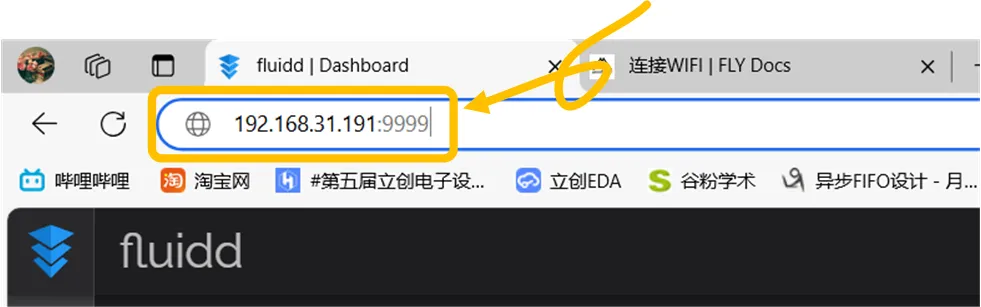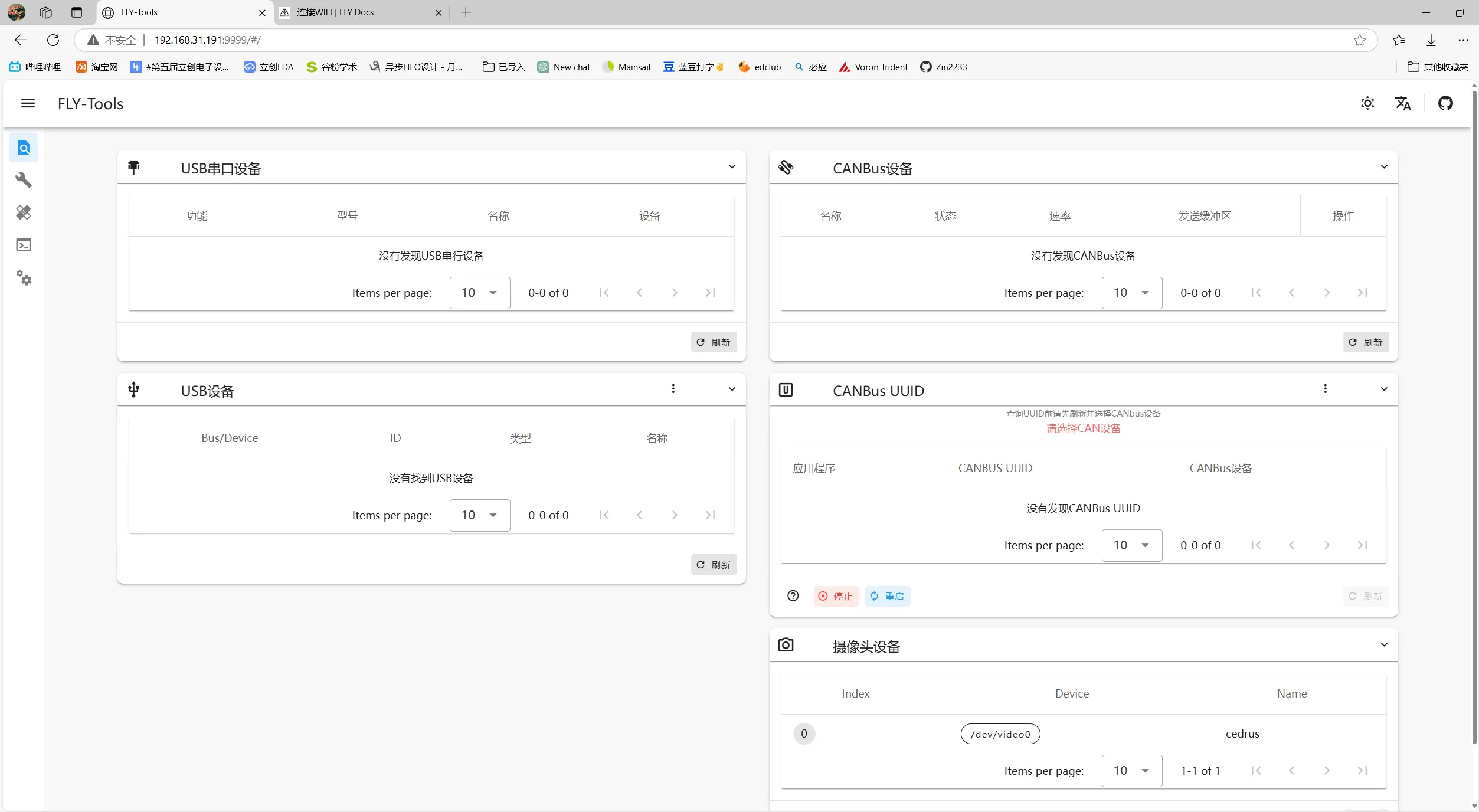连接WIFI
提示
FLYOS-FAST系统与FLYOS-Armbian系统连接WiFi的步骤和方法有略微区别,请选择与您烧录的系统所对应的教程!
警告
- FLY上位机需要使用
M2WE模块或者2.4G WIFI模块或者Linux免驱USB无线网卡,否则无法使用WiFi - 请注意,上位机不支持中文名称的
WIFI,不支持2.4G和5G双频合一的WIFI - 如果是
mini pad或者lite2/lite2.1,请忽略此警告
- FLYOS-FAST系统连接WiFi
- FLYOS-Armbian系统连接WiFi
- 请先使用串口连接到上位机:FLYOS-FAST 串口连接到上位机ssh
FLYOS-FAST系统连接WiFi
- 在SSH中输入
nmtui命令,按Enter键后即会弹出下图所示界面
- 选中
Activate a connection选项,按Enter键后进入下一级菜单
配置页面操作说明
- 请确保键盘输入法为半角模式,即英文模式
- 键盘上键
↑,下键↓,用于上下移动光标来选中菜单项 - 确认键
Enter,用于勾选菜单或进入子菜单 - 退出键
ESC,用于返回上一级菜单
- 如果您的路由器WiFi一切正常,那么就能看到下图所示的WiFi列表,WiFi名称后面的
*表示信号强度
提示
- 不支持中文名称的WiFi!!!
- 支持2.4GWiFi,但是否支持5G WiFi,取决于您购买的WiFi模块是否支持5G WiFi
M2WE支持5G WiFi
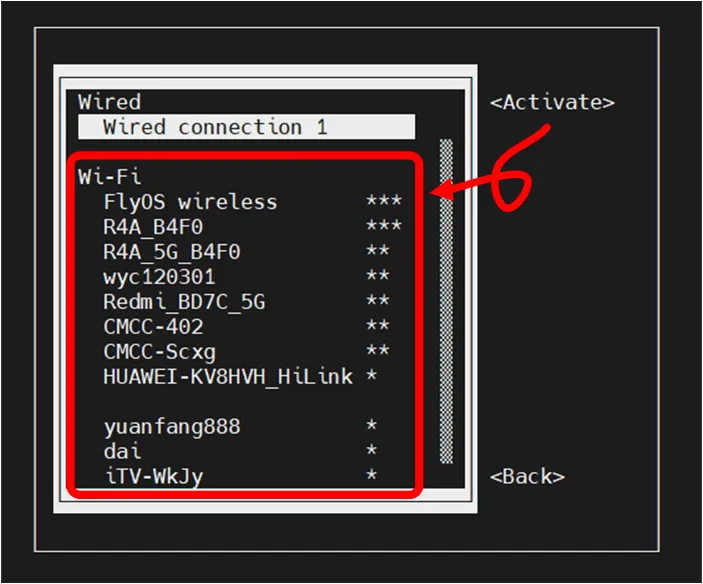
- 选中您需要连接的
WiFi,按Enter键后进入下一级菜单
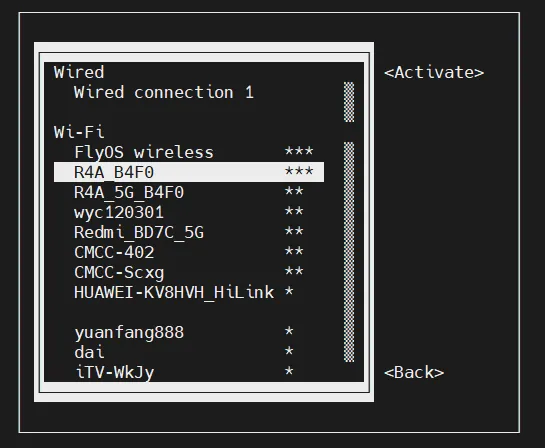
- 接着会弹出如下界面,请正确输入您的WiFi密码,按
Enter键,连接WiFi
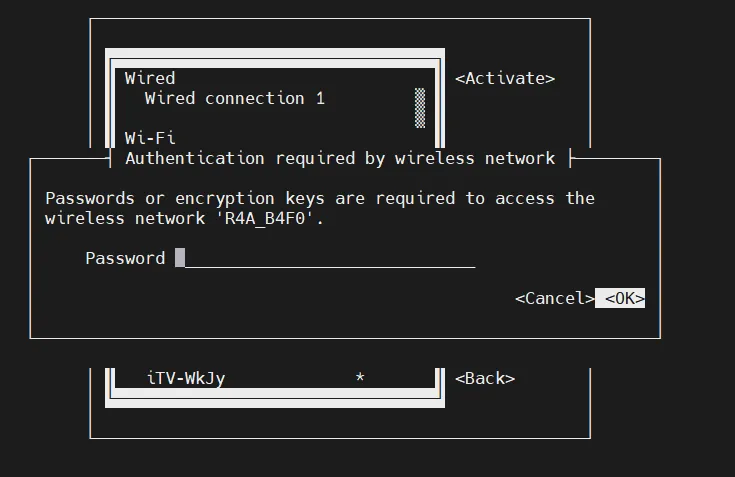
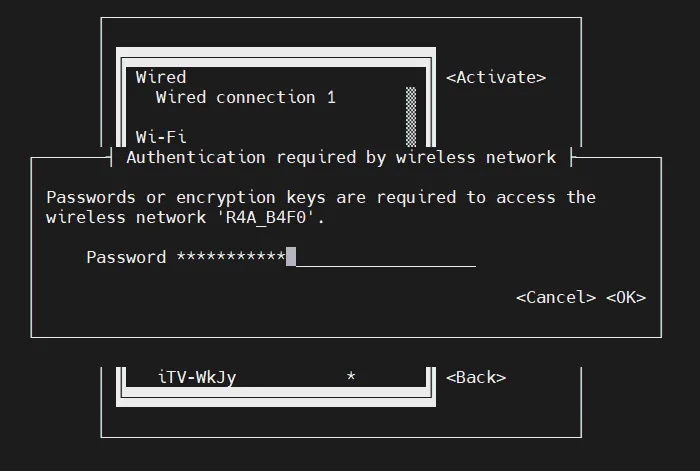
- 如果密码正确,则在对应的
WiFi前会显示符号*,表示WiFi连接成功
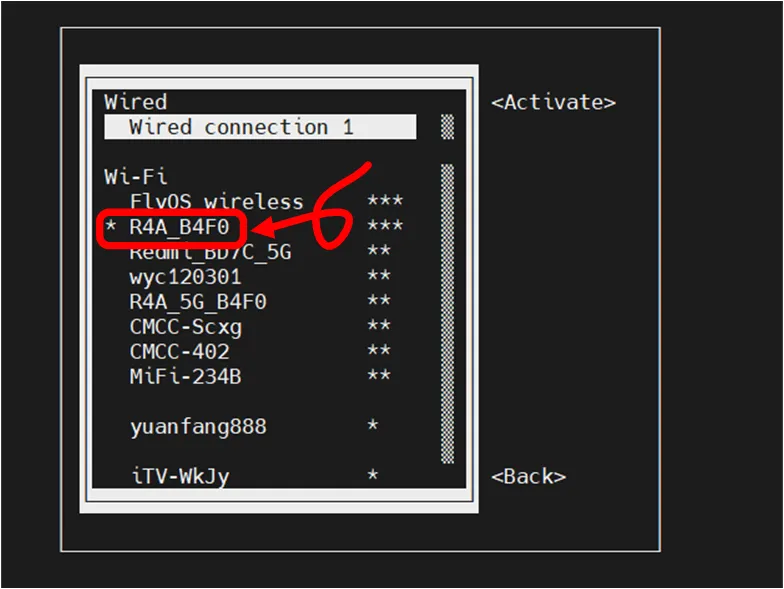
- 接着按两下
Esc键,返回命令行界面
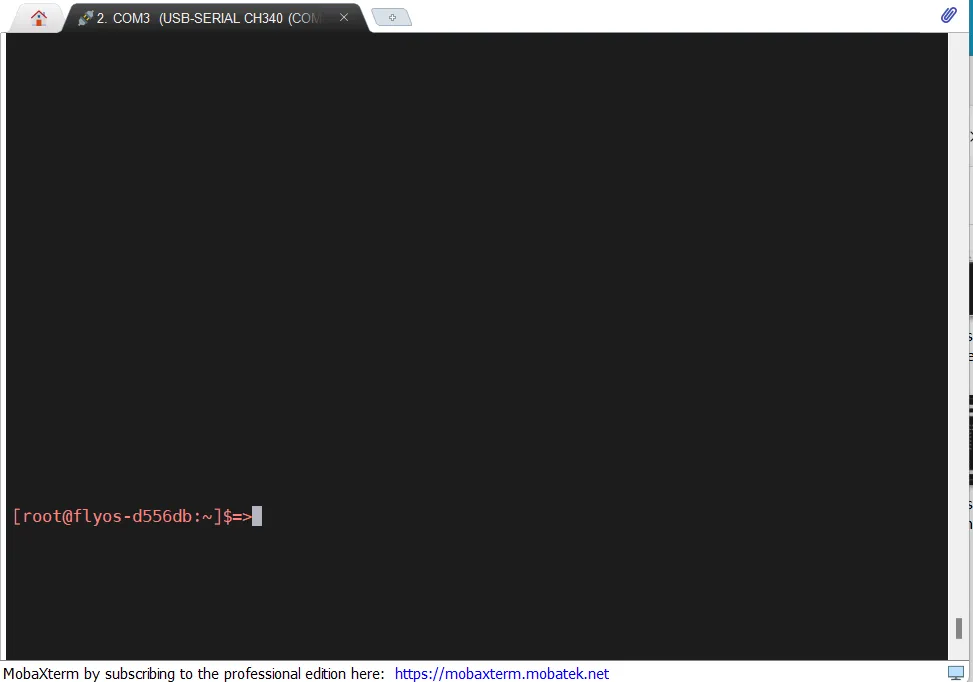
- 在SSH中输入
ip a | grep inet,按Enter键,在返回内容中找到与你路由器同段的IP即可访问

- 打开浏览器,在搜索框中输入刚刚查询到的上位机
IP,按Enter键,即可进入fluidd/mainsail的WEB控制台
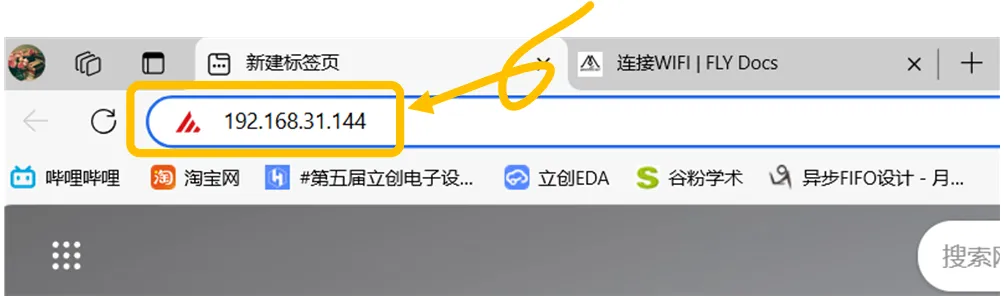
提示
- 在
FLYOS-FAST系统中,可通过点击右上角的mainsail/fluidd图标来实时切换fluidd/mainsail WEB控制台!
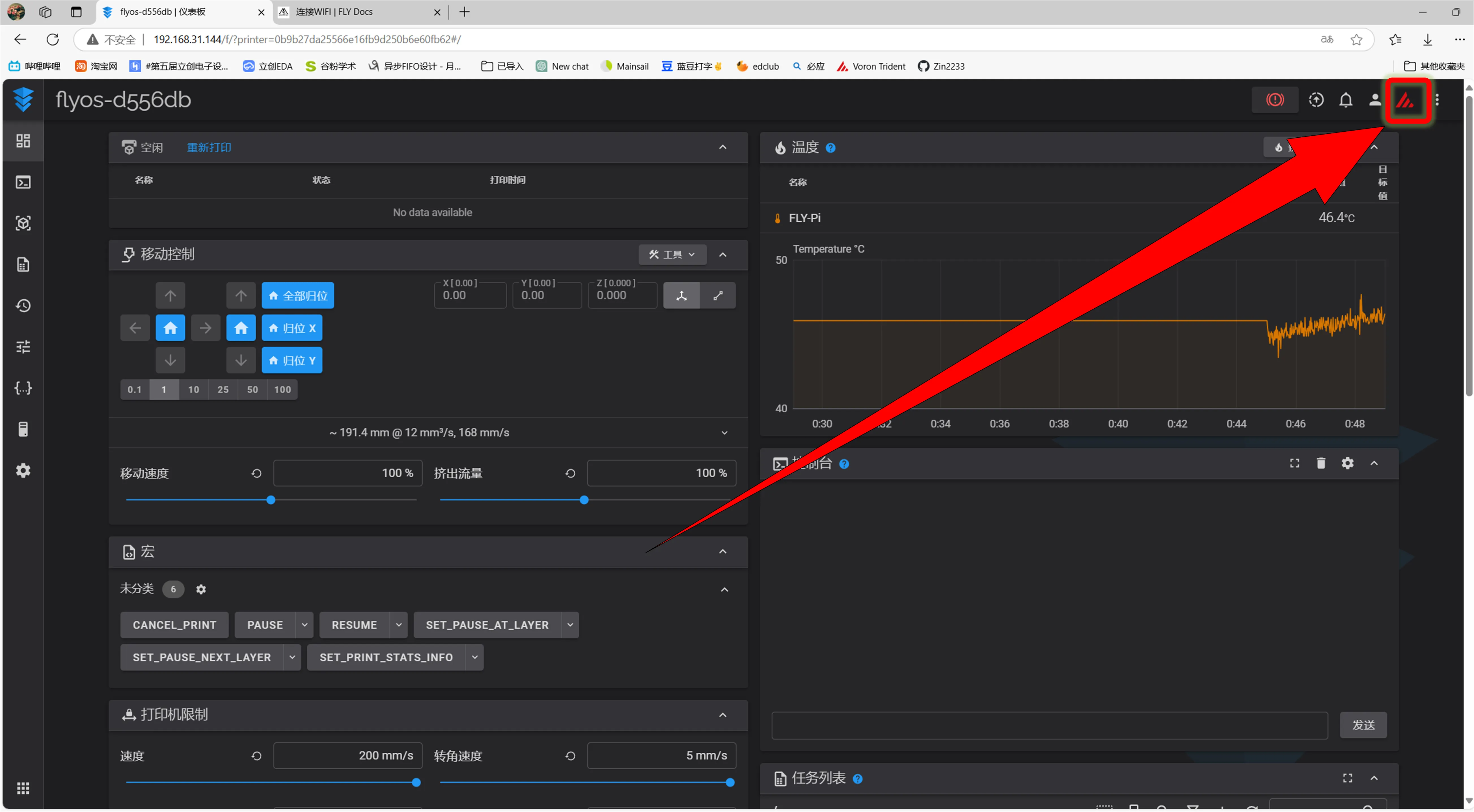
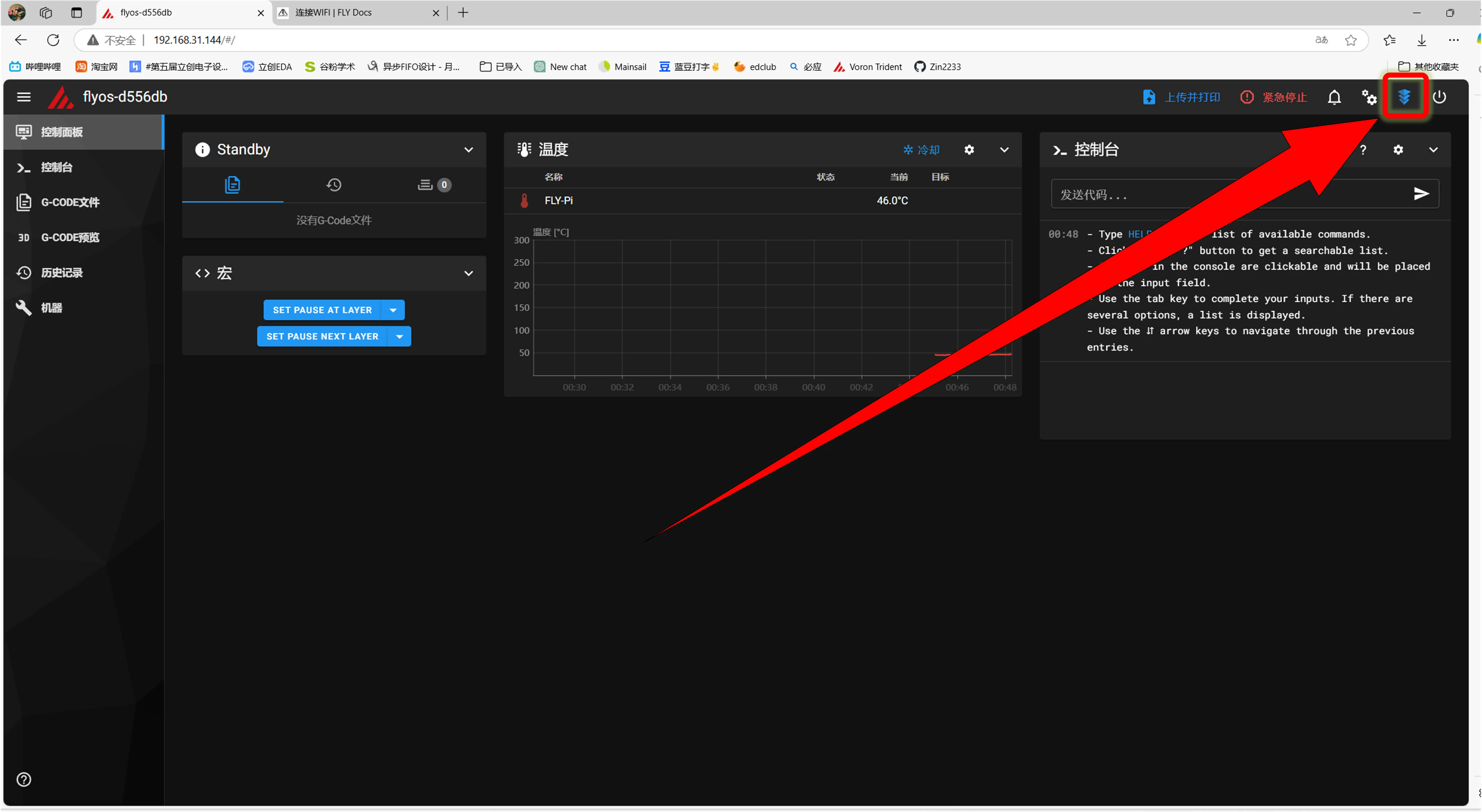
FLYOS-Armbian系统连接WiFi
-
请先使用串口连接到上位机:FLYOS-Armbian 串口连接到上位机ssh
-
输入命令
sudo nmtui,可能会提示输入密码,输入密码mellow,按Enter键,会弹出下图所示界面(请注意:输入的密码是看不到的)
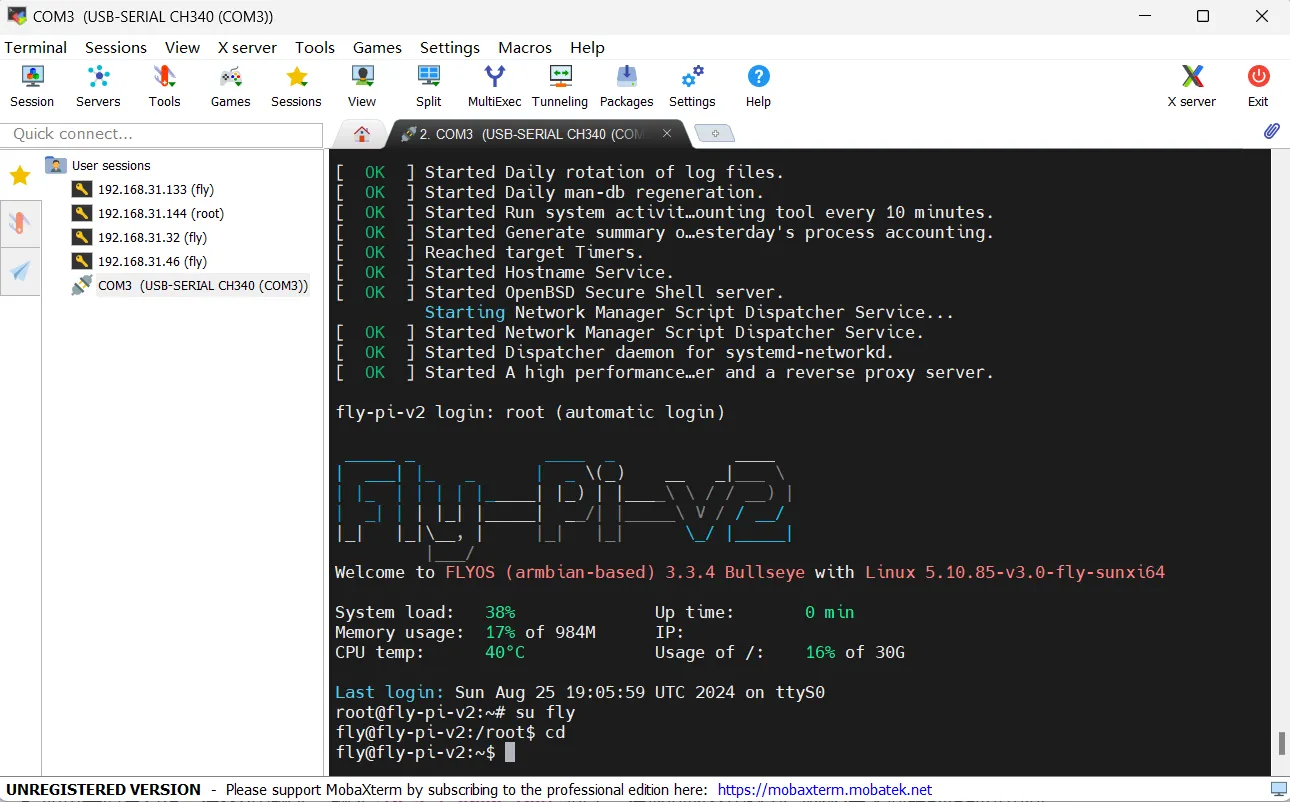
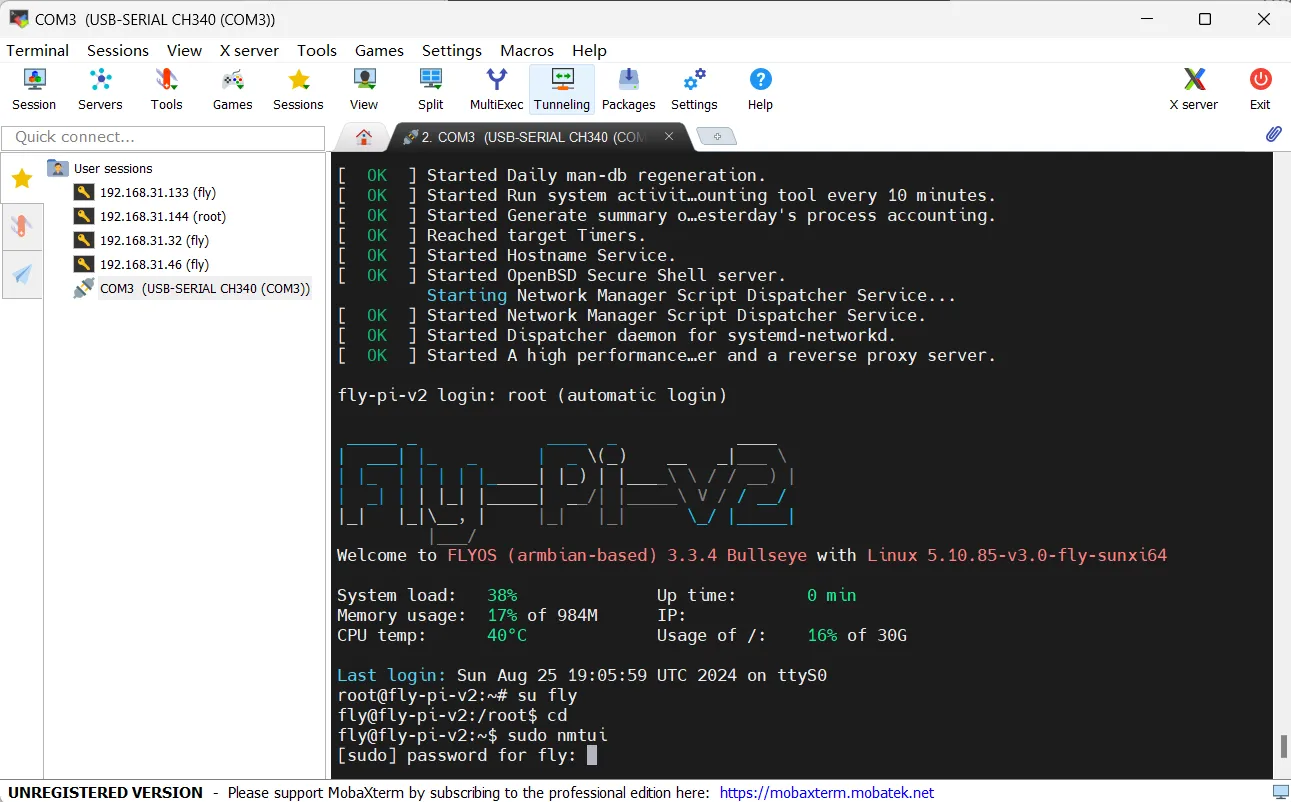
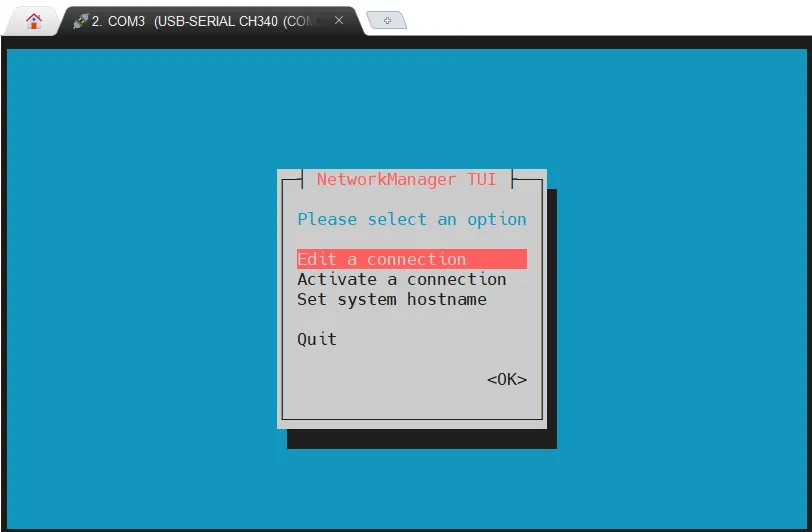
- 选中
Activate a connection选项,按Enter键后进入下一级菜单
配置页面操作说明
- 请确保键盘输入法为半角模式,即英文模式
- 键盘上键
↑,下键↓,用于上下移动光标来选中菜单项 - 确认键
Enter,用于勾选菜单或进入子菜单 - 退出键
ESC,用于返回上一级菜单
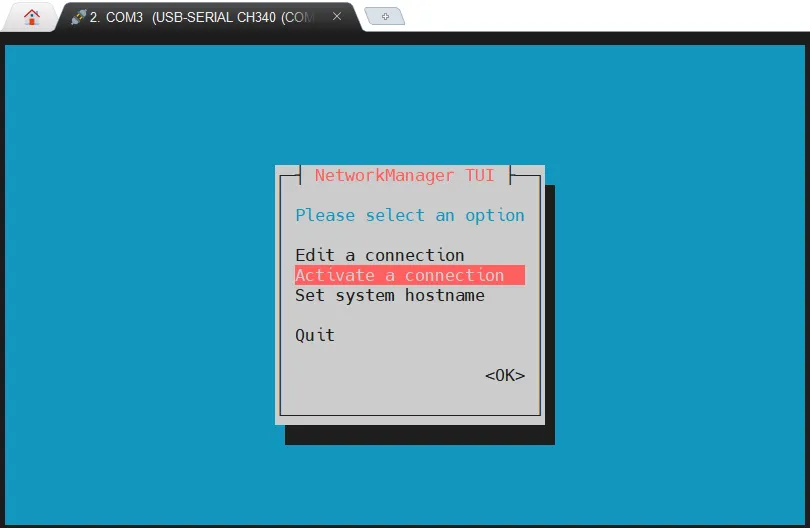
- 如果您的路由器WiFi一切正常,那么就能看到下图所示的WiFi列表,WiFi名称后面的
*表示信号强度
提示
- 不支持中文名称的WiFi!!!
- 支持2.4GWiFi,但是否支持5G WiFi,取决于您购买的WiFi模块是否支持5G WiFi
M2WE支持5G WiFi
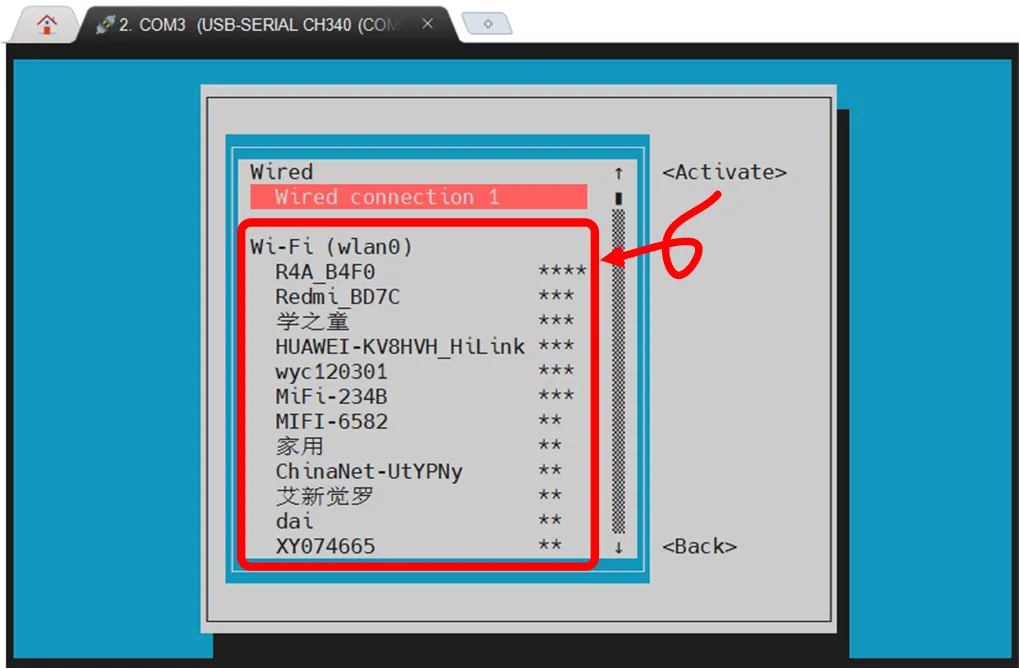
- 选中您需要连接的
WiFi,按Enter键后进入下一级菜单
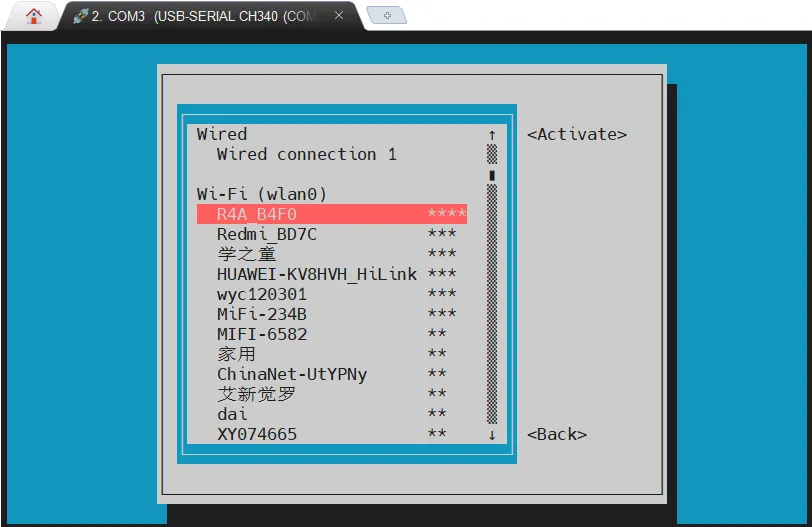
- 接着会弹出如下界面,请正确输入您的WiFi密码,按
Enter键,连接WiFi
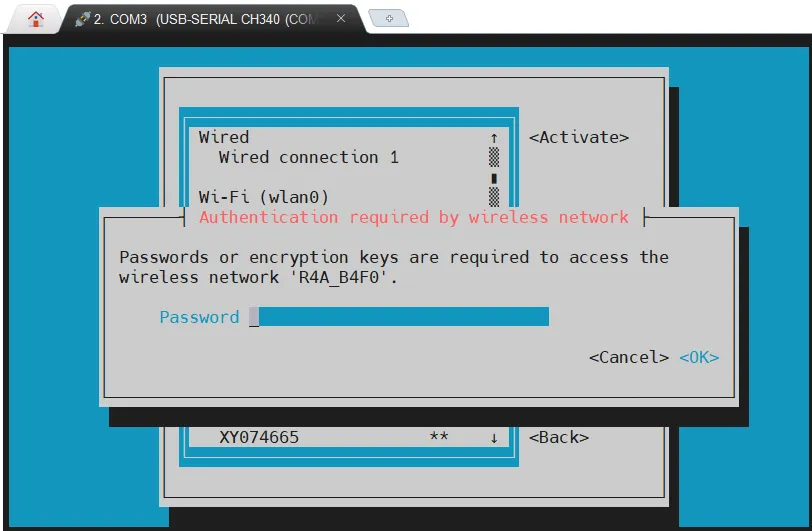
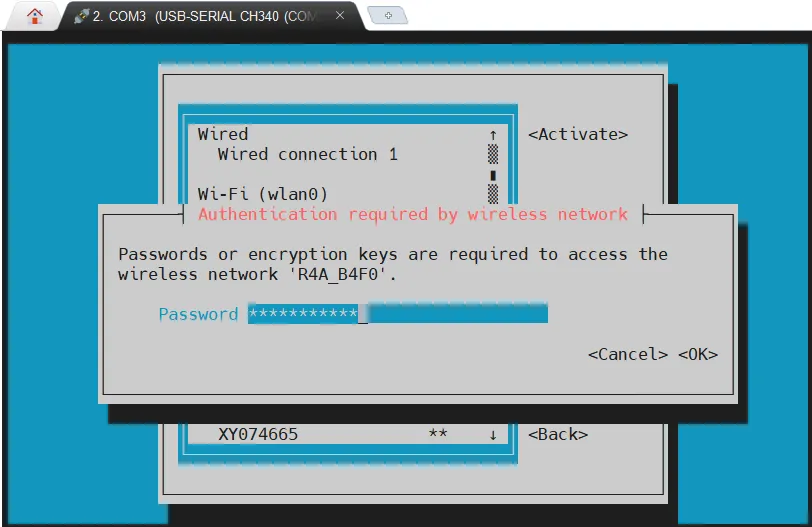
- 如果密码正确,则在对应的
WiFi前会显示符号*,表示WiFi连接成功
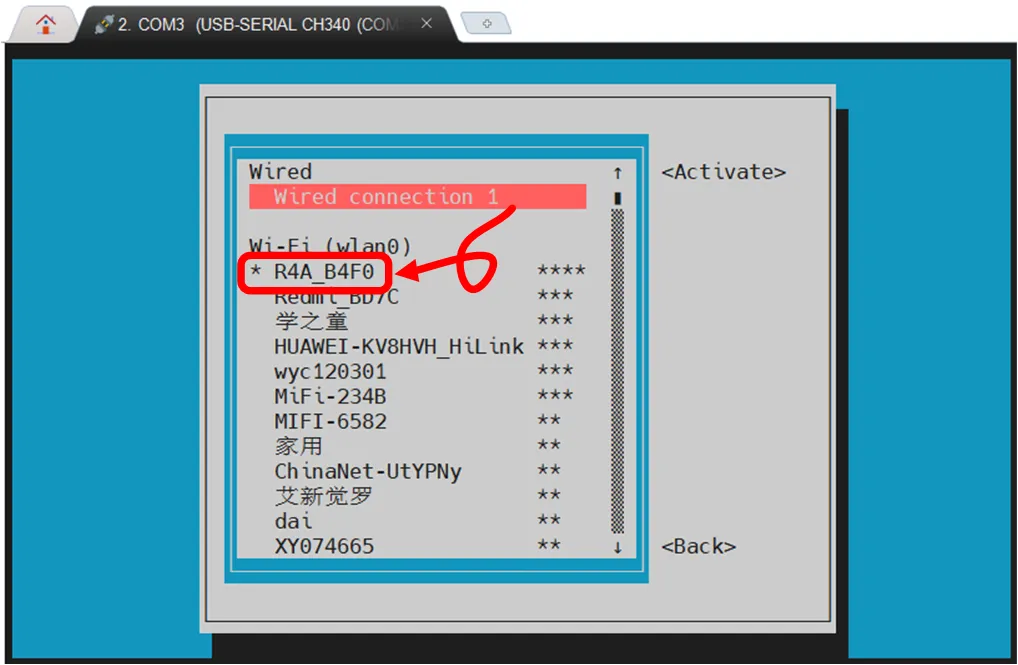
- 接着按两下
Esc键,返回命令行界面
- 在SSH中输入
ip a | grep inet,按Enter键,在返回内容中找到与你路由器同段的IP即可访问

- 打开浏览器,在搜索框中输入刚刚查询到的上位机
IP,按Enter键,即可进入fluidd/mainsail的WEB控制台
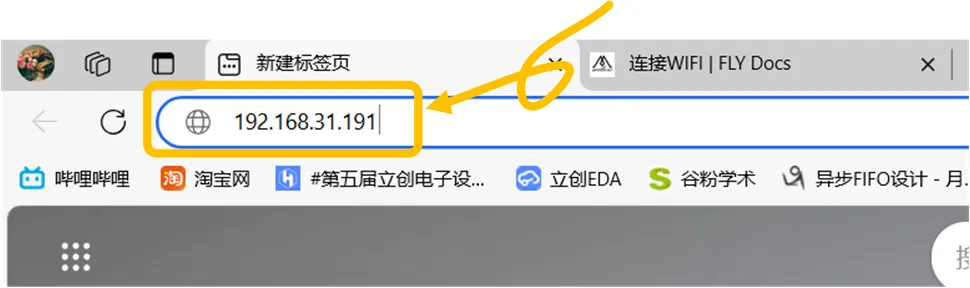
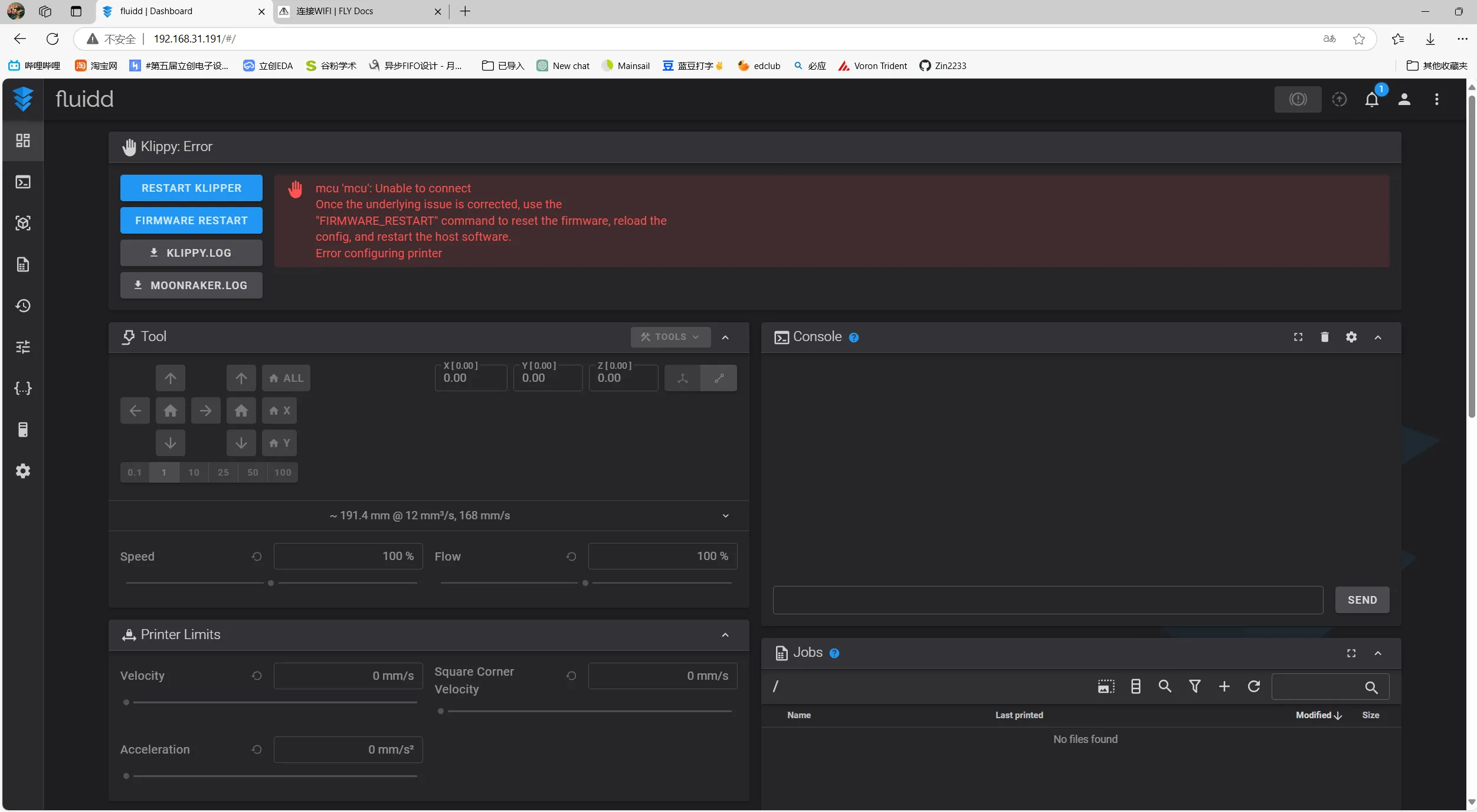
- 在浏览器的搜索框中输入
IP:9999,按Enter键,即可进入fly tools界面,通过fly tools界面可开启上位机的一系列功能
提示
fly tools仅FLYOS-Armbian系统拥有!!!FLYOS-FAST中没有fly tools!!!